Istotne informacje o zabezpieczeniach na wyciągnięcie ręki
- Canary Tokens to darmowe narzędzie do ochrony cybernetycznej, które alarmuje, gdy nieuprawniona osoba spróbuje uzyskać dostęp do twoich plików.
- Umieść specjalny token w pliku lub folderze i otrzymuj natychmiastowe powiadomienia e-mail, jeśli ktoś go otworzy.
- Canary Tokens można stosować w wielu różnych plikach, usługach, na różnych urządzeniach i systemach operacyjnych, zapewniając wszechstronną ochronę.
Obawiasz się o bezpieczeństwo swoich prywatnych plików? Canary Tokens to rozwiązanie, które możesz szybko wdrożyć. Jest bezpłatne, proste w obsłudze i powiadomi cię o każdej próbie otwarcia plików przez niepowołane osoby.
Co to są Tokeny Kanaryjskie?
Canary Tokens to narzędzie z zakresu cyberbezpieczeństwa, opracowane przez firmę Thinkst Canary, które służy do wykrywania hakerów w momencie uzyskania przez nich dostępu do Twoich danych. Działa na zasadzie wbudowywania w pliki specjalnego, monitorującego adresu URL, który w momencie otwarcia, przesyła na Twój adres e-mail powiadomienie. Podobnie jak w przypadku „Honeypotów”, chodzi o umieszczenie śledzącego elementu, który wygląda jak zwykły plik na twoim urządzeniu. Kiedy haker otworzy taki plik, uruchomi się ukryty link alarmujący o naruszeniu.
Jak używać tokenów Canary do ochrony danych?
Poniżej przedstawię, jak umieścić monitorujący adres URL Canary Tokens w folderze systemu Windows. Pamiętaj jednak, że tokeny Canary możesz stosować do ochrony różnego rodzaju plików i usług, od dokumentów Word i Excel, przez specyficzne adresy URL, po serwisy online, takie jak Azure, czy serwer Microsoft SQL, a także wiele innych.
Zacznijmy od odwiedzenia strony Canary Tokens.
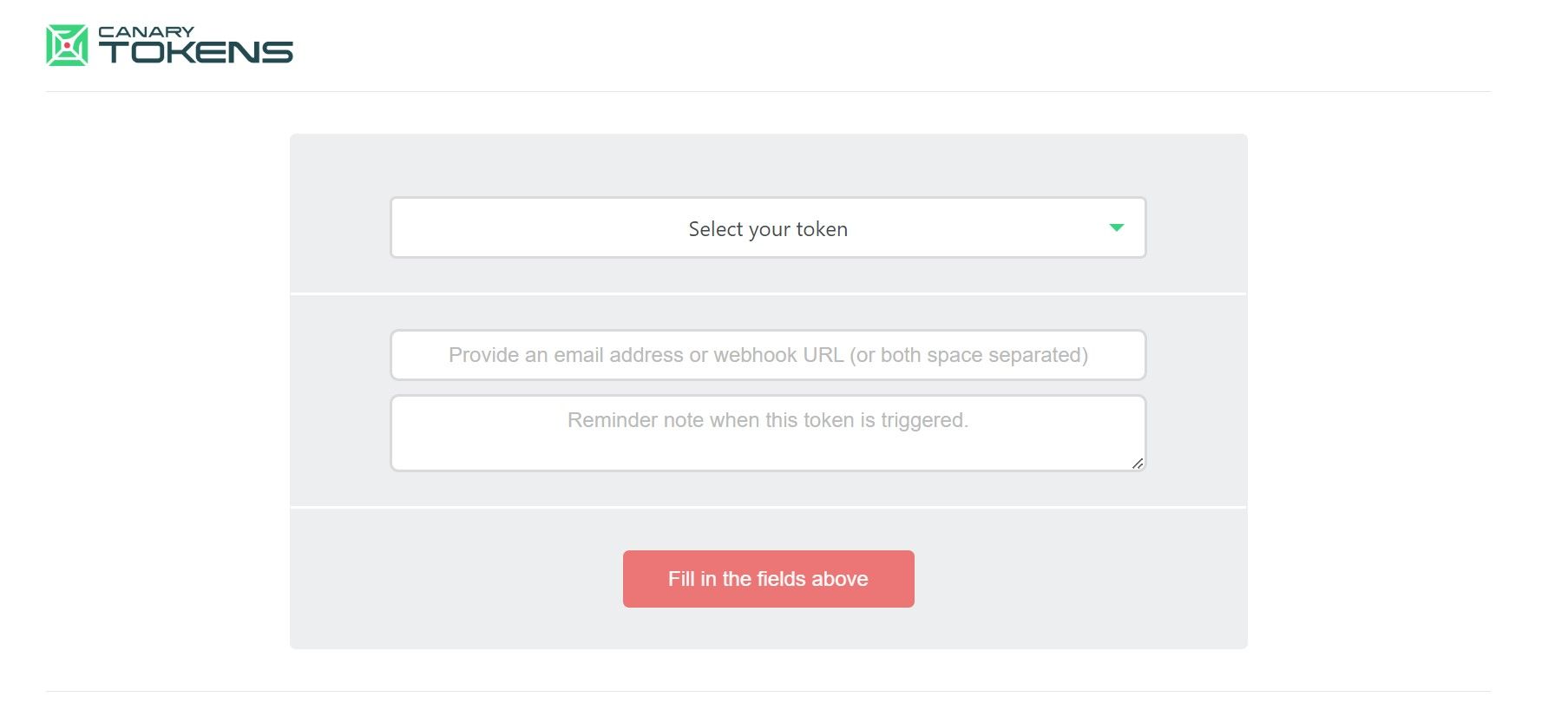
Po wejściu na stronę zobaczysz generator Canary Token. Konfiguracja wymaga wypełnienia trzech pól:
- W pierwszym kroku wybierasz odpowiedni typ tokena, dopasowany do rodzaju pliku.
- W drugim podajesz swój adres e-mail, na który będą przesyłane powiadomienia.
- Ostatnie pole to miejsce na notatkę, która pomoże Ci zidentyfikować cel tokena, gdy uruchomi się alarm.
Ponieważ naszym celem jest osadzenie tokena w folderze, z rozwijanej listy „Wybierz swój token” wybieramy „Folder Windows”.
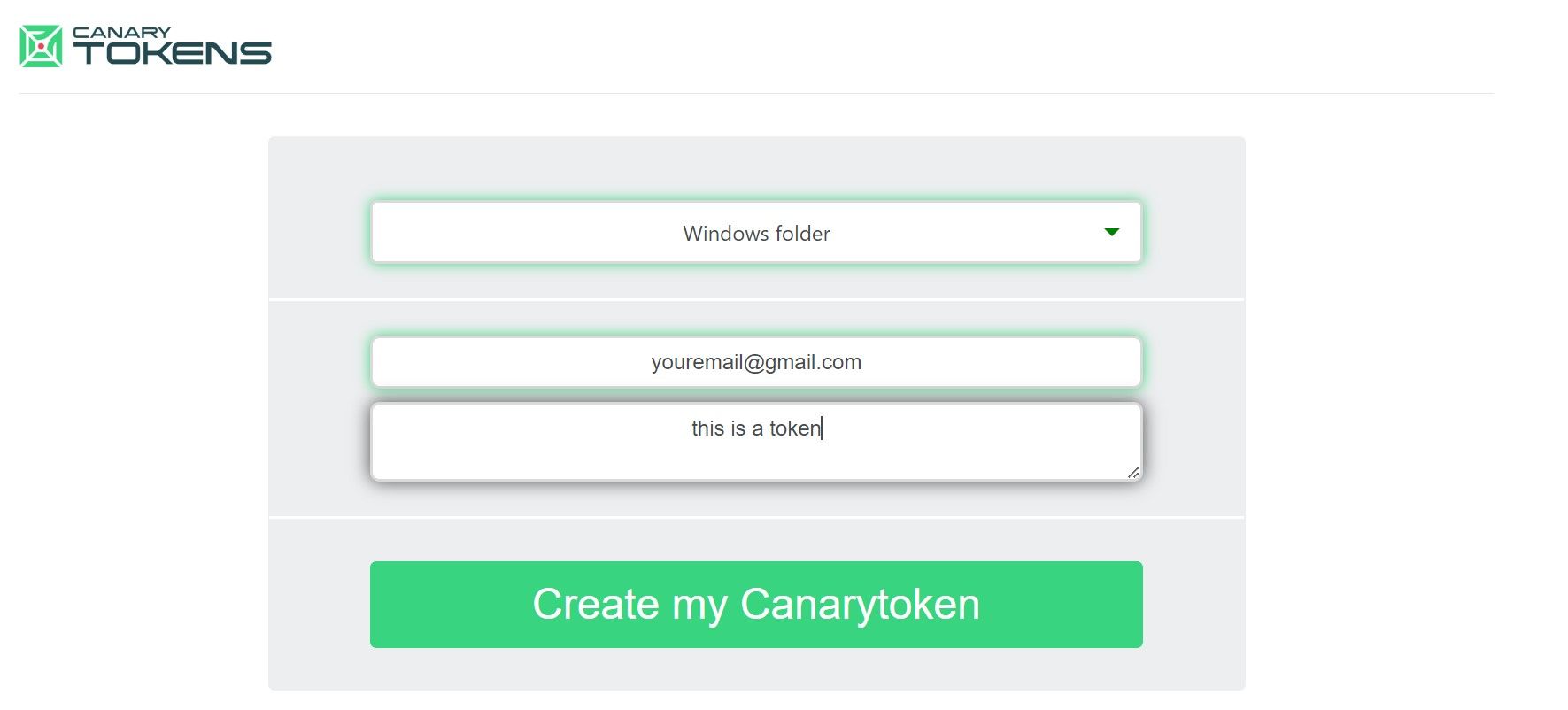
Wprowadź adres e-mail, na który chcesz otrzymywać alerty, oraz notatkę, która przypomni Ci, do czego służy dany token.
Po uzupełnieniu wszystkich pól kliknij przycisk „Utwórz mój Canarytoken”. Zostanie wygenerowany i pobrany plik ZIP z wbudowanym tokenem.
Teraz rozpakuj pobrany plik ZIP. Kliknij go prawym przyciskiem myszy i wybierz opcję „Wyodrębnij wszystko”, a następnie wybierz folder, w którym chcesz umieścić plik. Najlepiej, aby był to folder łatwo dostępny dla potencjalnego hakera. Przykładowo, jeśli chcesz umieścić go na pulpicie, w ścieżce wpisz C:\Users\TwojaNazwaUżytkownika\Desktop (pamiętaj o zmianie „TwojaNazwaUżytkownika” na swoją nazwę). Możesz następnie dodać do tego folderu pliki i zmienić jego nazwę, aby wyglądał na atrakcyjny dla hakera.
Gdy nasza pułapka jest już zastawiona, spróbuj otworzyć folder, aby sprawdzić, czy alarm działa.
Jak sprawdzić, czy haker uzyskał dostęp do plików?
Sprawdzenie, czy twój specjalny plik został otwarty jest bardzo proste – wystarczy sprawdzić skrzynkę e-mail (tę, którą podałeś podczas konfiguracji tokena). Szukaj wiadomości od „Canarytoken Mailer”.
Włączenie powiadomień e-mail w przeglądarce Chrome lub innej, z której korzystasz, sprawi, że otrzymasz natychmiastowe powiadomienie, gdy tylko plik zostanie otwarty. Upewnij się, że sprawdzisz również folder ze spamem, w przypadku gdy wiadomość od „Canarytoken Mailer” została do niego zakwalifikowana.
Otrzymany alert e-mail powinien wyglądać mniej więcej tak:
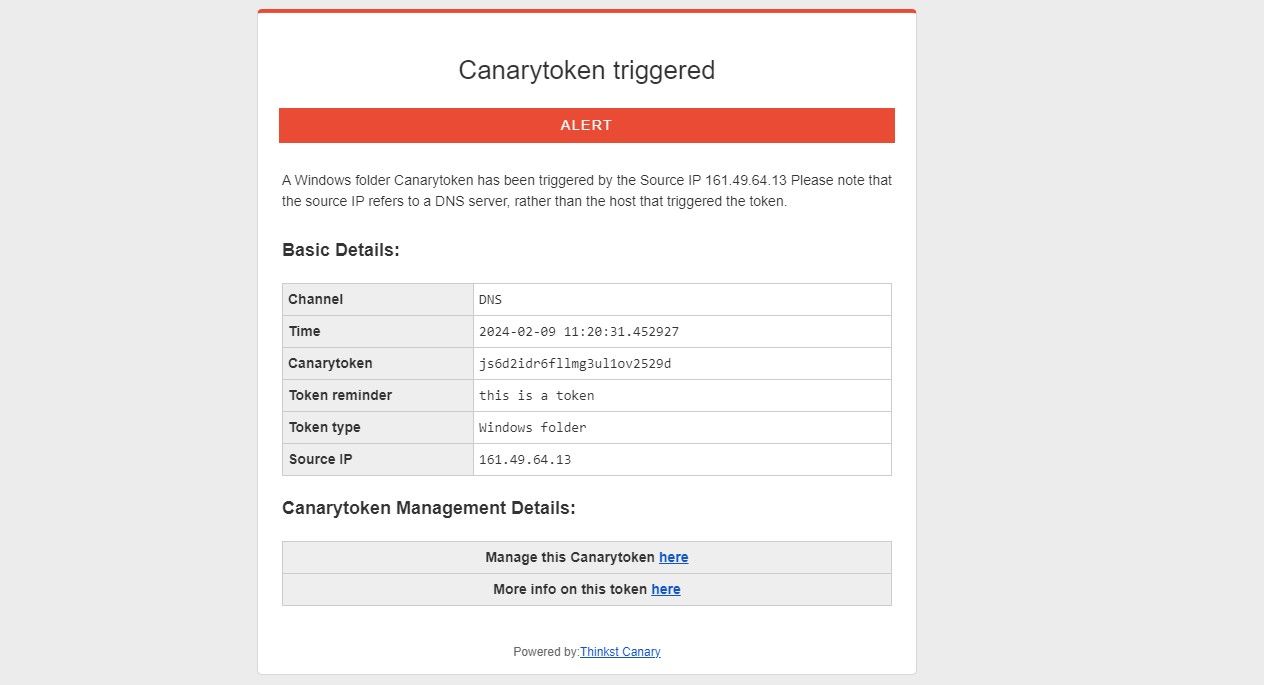
Jak widzisz, wiadomość zawiera informacje takie jak: data i godzina, notatka przypominająca o celu tokena, oraz źródłowy adres IP, który można wykorzystać na różne sposoby. Możesz skorzystać z narzędzi do śledzenia adresów IP, aby określić ogólną lokalizację miejsca otwarcia pliku. Możesz również wybrać opcję „Więcej informacji o tym tokenie tutaj”, aby zobaczyć mapę z lokalizacją incydentu.
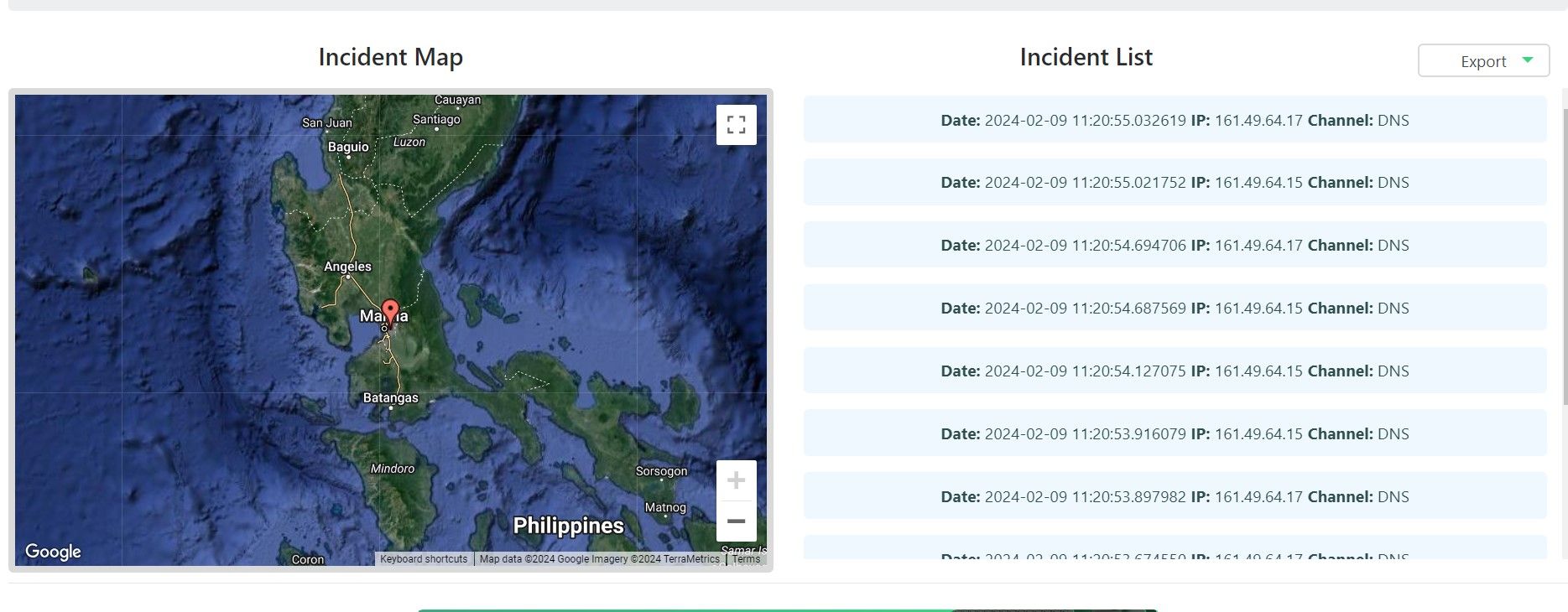
Precyzja lokalizacji dostarczanej przez Canary Tokens może się różnić w zależności od sposobu działania dostawcy usług internetowych osoby otwierającej plik i tego, czy korzysta ona z VPN, aby chronić swoją lokalizację.
Rozwiązywanie problemów z Tokenami Canary
Jeśli po otwarciu folderu nie otrzymujesz żadnych alertów, spróbuj skorzystać z poniższych wskazówek.
Tokeny Canary nie uruchamiają się w folderze Windows
Jeśli korzystasz z systemu Windows 11 i folder nie wywołuje alarmu, prawdopodobnie wyłączone jest zdalne tworzenie ścieżek. Aby to naprawić:
- Wyszukaj „Edytuj zasady grupy” w pasku wyszukiwania na pasku zadań i wybierz najlepsze dopasowanie.
- Przejdź do opcji: „Konfiguracja komputera” > „Szablony administracyjne” > „Składniki systemu Windows” > „Eksplorator plików”.
- W „Eksploratorze plików” znajdź i dwukrotnie kliknij opcję „Zezwalaj na korzystanie ze ścieżek zdalnych w ikonach skrótów do plików” i upewnij się, że jest ona włączona.
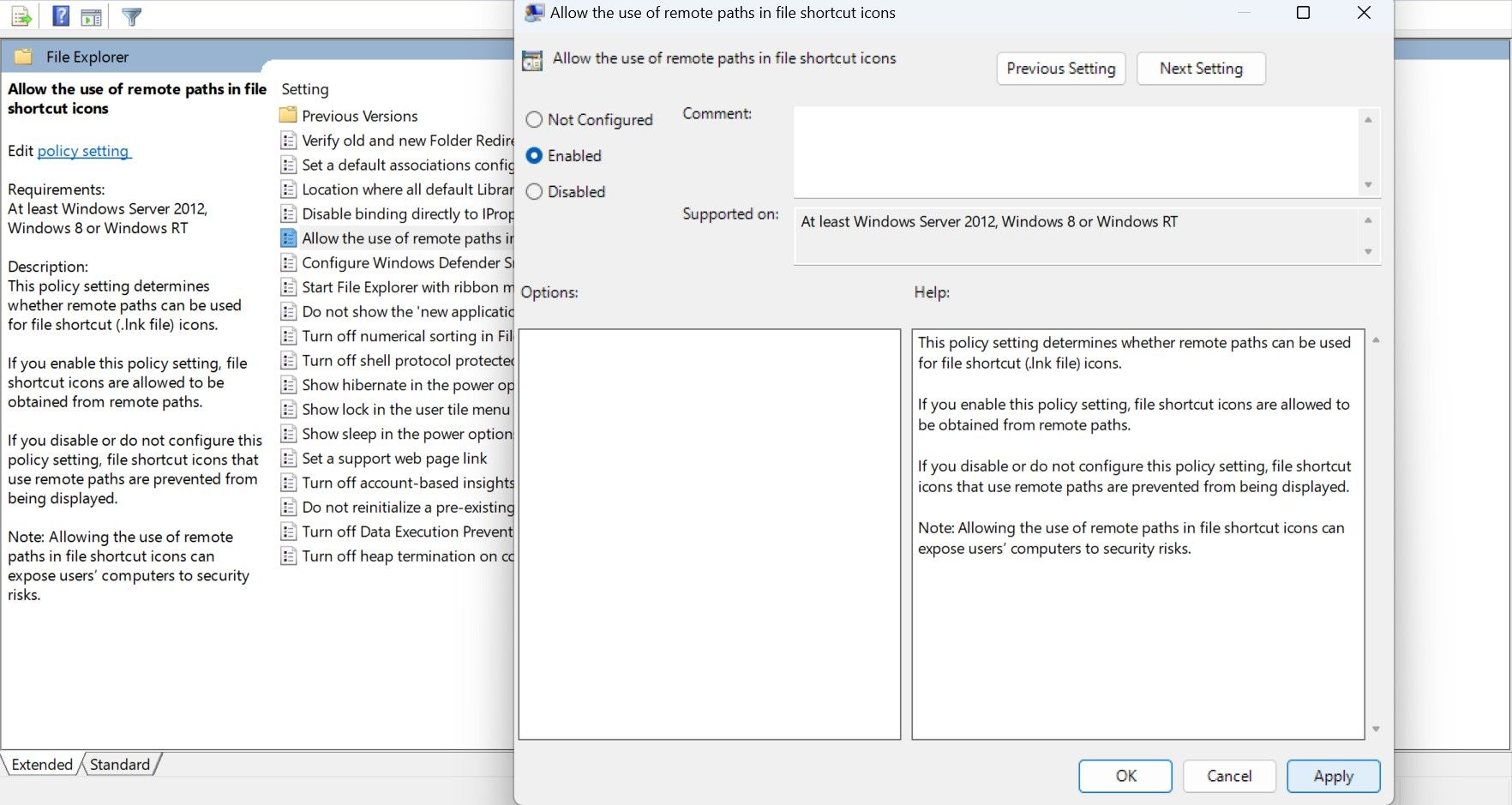
Utracony atrybut systemu plików
Powyższe kroki powinny rozwiązać problem. Jeśli jednak nadal nie działa, przyczyną może być utrata atrybutu systemu plików folderu podczas wypakowywania.
- Otwórz folder, w którym znajduje się twój specjalny folder.
- Kliknij pasek adresu w „Eksploratorze plików” u góry folderu i wpisz „cmd.exe”. Otworzy się wiersz poleceń w lokalizacji folderu. Następnie dodaj wymagany atrybut, wpisując w cudzysłowie:
- „attrib.exe +s nazwa_twojego_folderu”
- Jeśli teraz wpiszesz poniższe polecenie, powinieneś zobaczyć literę „S” obok osadzonego folderu, co oznacza, że atrybuty zostały dodane:
- „attrib.exe nazwa_twojego_folderu”
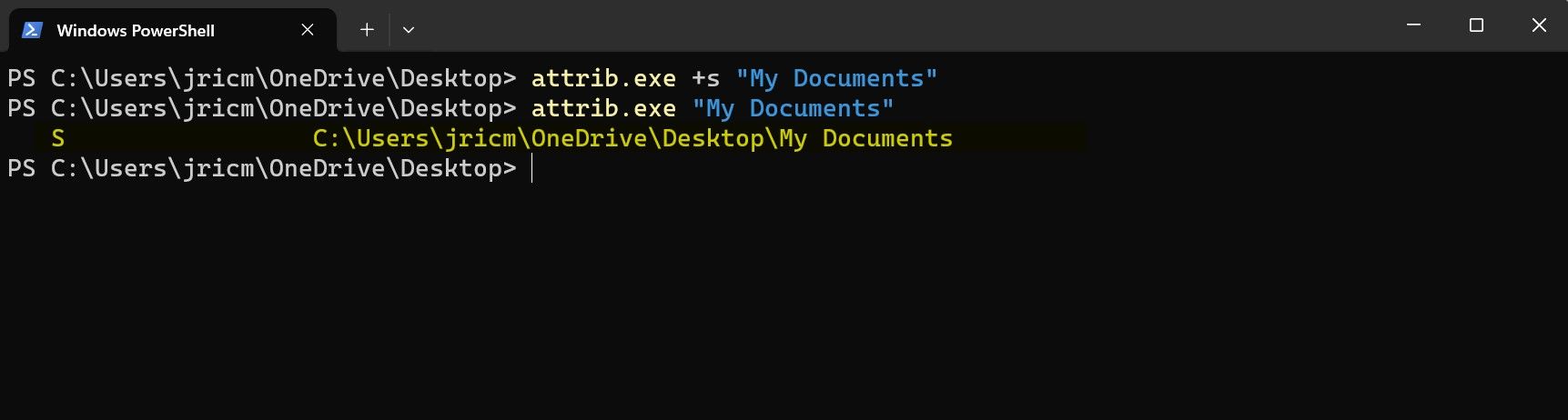
Tokeny Canary ciągle się uruchamiają
Jeśli wciąż otrzymujesz alerty od „Canary Mailer” i jesteś pewien, że pochodzą one z fałszywego alarmu, a ich źródłem jest folder Windows, prawdopodobnie twoje oprogramowanie antywirusowe skanuje folder, wywołując alarm.
Aby rozwiązać ten problem, wyłącz ten folder z regularnych skanów antywirusowych. Poniżej znajdziesz instrukcję, jak wykluczyć plik lub folder w Windows Defender:
- Wpisz „Zabezpieczenia systemu Windows” w pasku wyszukiwania menu start i wybierz najlepsze dopasowanie.
- Przejdź do zakładki „Ochrona przed wirusami i zagrożeniami”. W sekcji „Ustawienia ochrony przed wirusami i zagrożeniami” kliknij „Zarządzaj ustawieniami”.
- Przewiń w dół do „Wykluczenia” i kliknij „Dodaj lub usuń wykluczenia”.
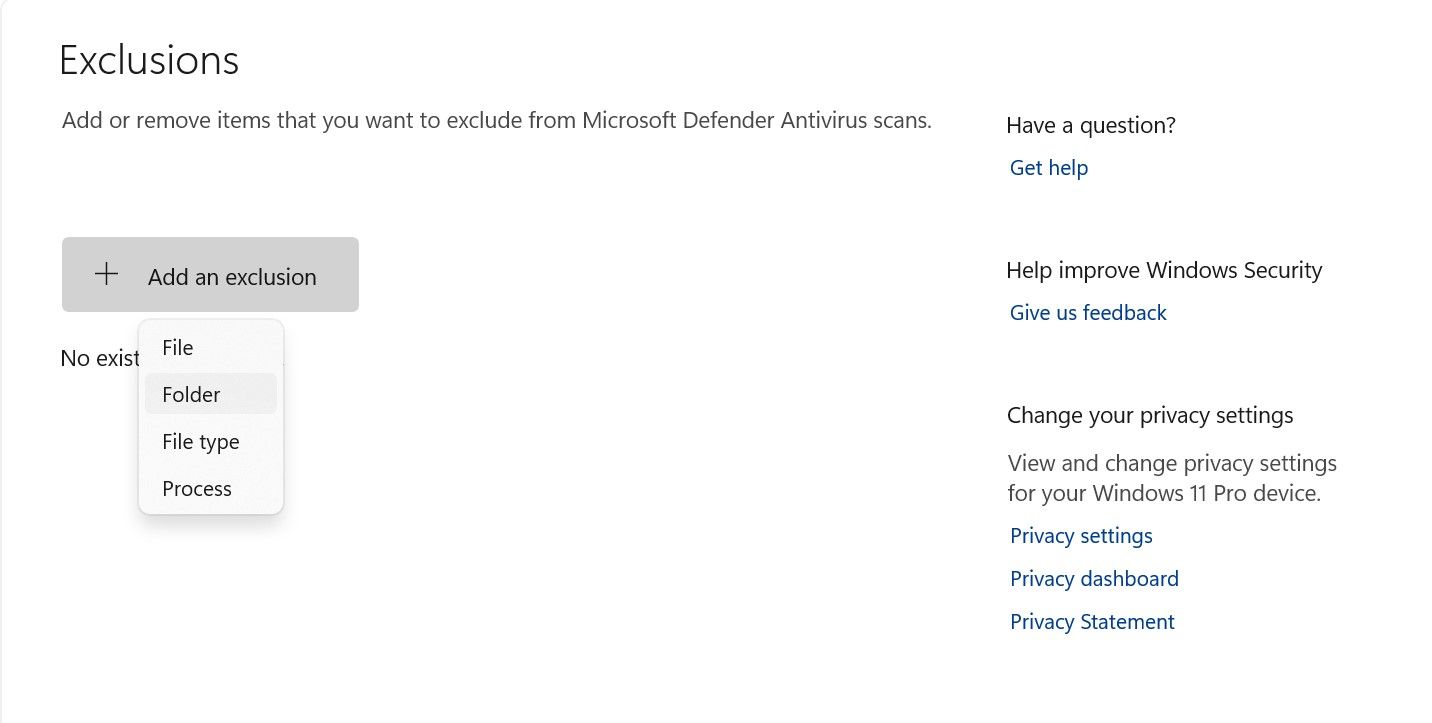
- Kliknij „Dodaj wykluczenie”, a następnie wybierz „Folder”. Następnie znajdź folder i kliknij „Wybierz folder”.
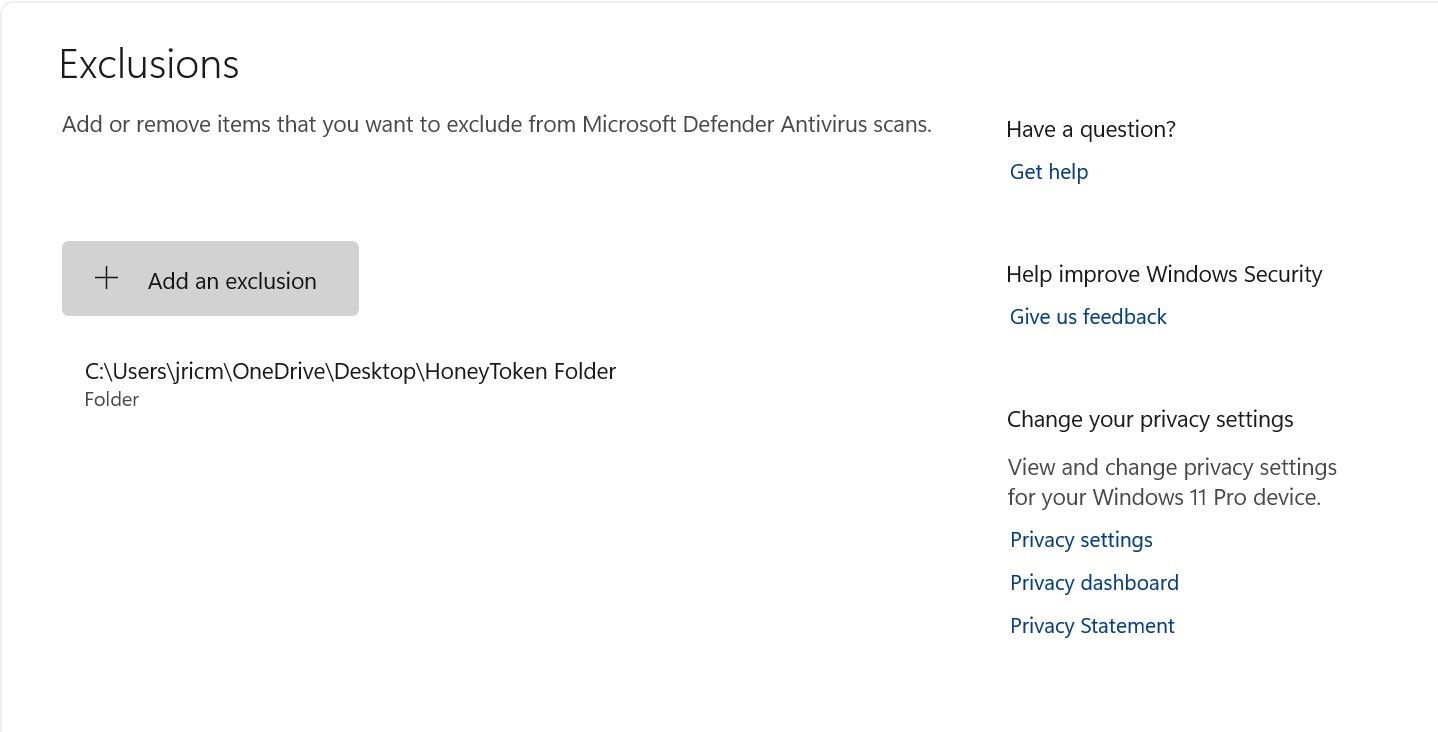
Te kroki powinny powstrzymać skanowanie folderu przez program antywirusowy i zapobiec fałszywym alarmom od Canary Mailer.
Czy Tokeny Canary będą działać, jeśli plik zostanie przesłany na inne urządzenie?
Tak, otrzymasz powiadomienie o zdarzeniu, jeśli link monitorujący zostanie odwiedzony. W przypadku większości typów tokenów nie ma znaczenia, czy osoba otwierająca plik korzysta z systemu Windows, Linux, macOS, iOS czy Android. Tokeny Canary powinny działać na każdym urządzeniu z dostępem do internetu.
Chociaż ten poradnik skupiał się na użyciu tokenów w folderach Windows, pamiętaj, że tokeny Canary mają znacznie szersze zastosowanie. Możesz osadzać je w innych plikach (Word, Excel, PDF), usługach online (Azure, Microsoft SQL Server, WireGuard, AWS), e-mailach, konkretnych adresach URL, a nawet na kartach kredytowych. Dostępna jest również wersja premium oferująca dodatkowe funkcje, które pomogą zabezpieczyć całe sieci.
newsblog.pl
Maciej – redaktor, pasjonat technologii i samozwańczy pogromca błędów w systemie Windows. Zna Linuxa lepiej niż własną lodówkę, a kawa to jego główne źródło zasilania. Pisze, testuje, naprawia – i czasem nawet wyłącza i włącza ponownie. W wolnych chwilach udaje, że odpoczywa, ale i tak kończy z laptopem na kolanach.